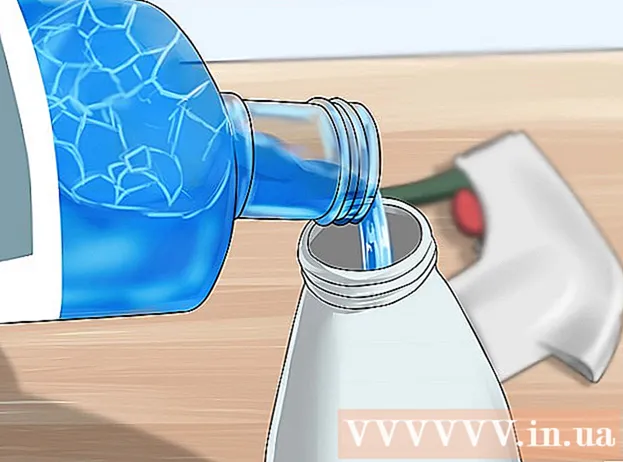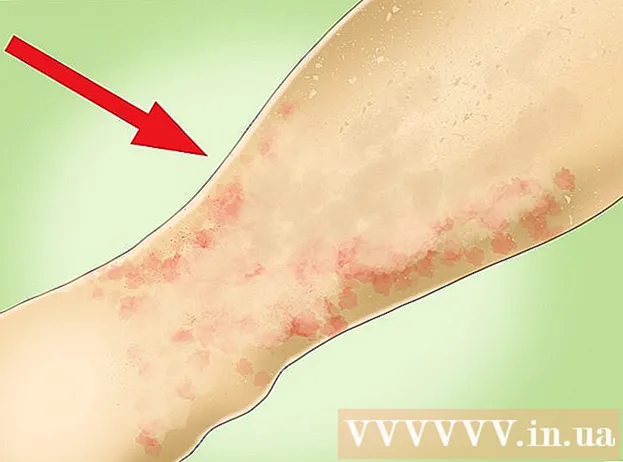作者:
Monica Porter
创建日期:
19 行进 2021
更新日期:
27 六月 2024

内容
Instagram是一个专门用于照片共享的社交网络应用程序,于2010年发布,目前有25种语言。这个应用程式可让您轻松掌握好友生活中的最新动态。这是一篇文章,向您展示如何下载和安装Instagram。此外,还指导您在Instagram界面上执行一些基本操作以及如何拍摄和发布照片。
脚步
方法1之3:Instagram设置
下载Instagram应用程序。 为此,您可以在设备的应用商店(例如iOS上的App Store或Android上的Google Play商店)中搜索“ Instagram”,然后选择适当的搜索结果以下载该应用。

打开Instagram应用程序。 在设备的主屏幕之一上,点击Instagram图标(看起来像一台彩色相机)。
触摸即可创建帐户 注册 (注册)在屏幕底部。 在这里,您需要输入电子邮件地址,要创建的用户名,密码和电话号码(这是可选的,但建议使用)。您还可以在继续之前发布您的头像。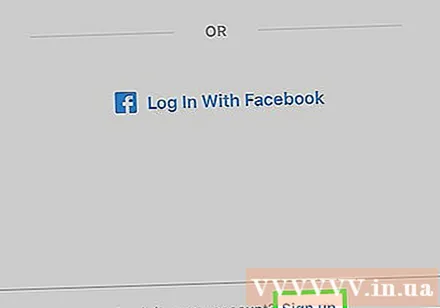
- 此外,您可以在“关于”部分添加一些个人信息,包括名字和姓氏或个人网站。
- 如果您已经拥有Instagram帐户,则可以点击Instagram登录页面底部的“登录”,然后输入您的帐户凭据。

选择要关注的朋友。 创建帐户完成后,您可以选择从联系人,Facebook帐户,Twitter帐户或手动搜索中查找朋友。请注意,您需要提供Instagram的Facebook或Twitter帐户信息(包括电子邮件地址和密码),以便能够从这些平台中选择朋友。- 您可以通过点击用户名旁边的“关注”按钮来选择关注他们。
- 关注其他人可以使您在“主页”页面上查看他们的帖子。
- 即使创建了帐户,您仍然可以随时与朋友联系。

选择 完成了 (完成)准备好继续时。 这将带您进入Instagram帐户的主页;在这里,您将看到您选择关注的人的帖子。广告
方法2之3:在Instagram上使用标签
请参阅首页标签。 这是开始时显示的默认标记,也称为新闻页面,显示您关注的人的所有新帖子。在这里,您可以执行以下操作:
- 点按屏幕左上角的+图标,以与您的关注者创建并共享故事。您需要授予Instagram访问麦克风和相机的权限才能执行此操作。
- 点击屏幕右上角的三角形图标以查看收件箱。您的整个消息将显示在这里。
通过点击放大镜图标查看“搜索”页面。 这是屏幕下方显示的“主页”选项卡右边的图标。在这里,您可以通过在屏幕顶部的搜索栏中输入信息来搜索帐户和关键字。
- Instagram名人故事也显示在此页面上的搜索栏下方。
触摸心脏图标即可查看您的活动。 这是放大镜图标右边的第二个图标。完整的应用程序通知将显示在此处(例如照片的赞和评论,后续请求等)。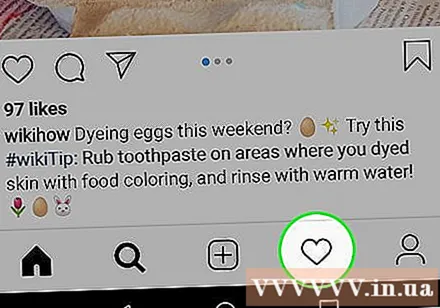
通过点击帐户图标来查看您的个人资料页面。 这是屏幕右下角的人形图标。在这里,您可以执行以下操作:
- 点按屏幕左上角的+图标,以添加来自Facebook和您的联系人的朋友。
- 点击右上角的三个水平条(☰),然后选择齿轮图标或屏幕底部的to,以查看Instagram的选择。您可以自定义帐户设置,并在此处添加朋友或社交媒体帐户。
- 点击个人资料图片右侧的“编辑个人资料”,以更改您的显示名称或用户名,添加您的个人资料和/或网站,更改个人信息(例如电话号码)和电子邮件地址)。
通过点击房屋形状的图标返回到“主页”选项卡。 此图标显示在屏幕的左下角。如果您关注的人在您上次访问此页面后发布了新帖子,则该内容将自动显示在此处。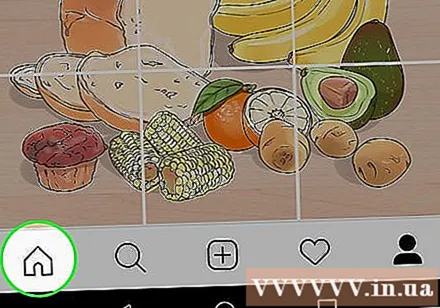
拉明·阿玛里(Ramin Ahmari)
FINESSE首席执行官兼联合创始人向右滑动即可与您的关注者创建并分享故事。 FINESSE联合创始人兼首席执行官Ramin Ahmari说:“如果您想增加关注者,请使用Instagram的故事来分享您的经验。Instagram具有许多很棒的新功能。”允许您对故事提出问题并查看关注者的答案。利用此功能与关注者进行交流并提高参与度。”
广告
方法3之3:将照片添加到Instagram
点击按钮 + 发布图片。 这是显示在页面下部中间的按钮。在这里,您可以从相机胶卷中添加现有照片或拍摄新照片。
请参阅相机选项。 您将在此页面底部看到三个用于发布内容的选项:
- ư (画廊)-此选项使您可以发布画廊中可用的图像。
- 照片 (照片)-您可以使用Instagram的内置相机拍照。拍摄照片之前,您需要允许Instagram访问相机。
- 视频 -您可以使用Instagram的相机录制视频。首先,您需要授予Instagram访问设备麦克风的权限。
选择或拍照。 如果要拍照或录制视频,请点击屏幕底部的圆圈按钮。
- 如果要使用现有图像,则需要点击屏幕右上角的“下一步”按钮以继续。
为照片选择滤镜。 您将使用屏幕底部的选项执行此操作。目前,每个Instagram帐户平均有11个可用过滤器。目的是使照片栩栩如生。您还可以下载更多Instagram过滤器。滤镜有助于改变图像的颜色和构图-例如,使用“月亮”滤镜可使您的照片看起来像是褪色的黑白照片。
- 您也可以触摸屏幕右下角的编辑,以调整其他图像元素,例如亮度,对比度和结构。
触摸 下一个 (继续)。 这是屏幕右上角的选项。
为照片添加标题。 您将在屏幕顶部的“写标题”框中输入文本。
- 如果需要,您也可以在此处标记照片。
查看更多照片选项。 共享照片之前,您可以执行以下操作:
- 点按标记人物以在照片上标记关注者。
- 点击添加位置,将当前位置添加到照片的描述中。您需要为此允许Instagram访问设备的位置。
- 通过将每个帐户旁边的滑块推到“打开”位置,将照片发布到Facebook,Twitter,Tumblr或Flickr。您需要将您的Instagram帐户链接到上述社交媒体帐户,才能共享内容。
触摸 分享 (共享)在屏幕的右上角。 因此,您已经成功发布了您的第一张Instagram照片!广告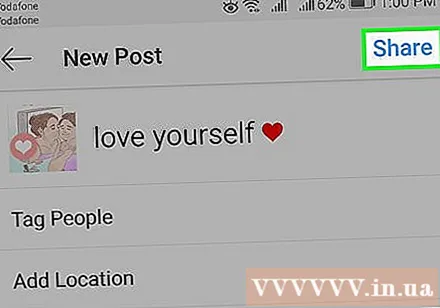
忠告
- 如果您想要更多的关注者,请拍很多独特的照片,并请其他用户推荐您的Instagram。您甚至可以设计您的帖子,以使您的帐户脱颖而出。
- 您可以在计算机上查看Instagram,但不能更新帐户或发布图片。您只能在应用程序上执行这些操作。
警告
- 避免共享包含个人信息的照片,尤其是当您尚未为帐户设置私人照片时。避免共享的信息是您的家庭住址或联系信息(例如新驾照)。如果要张贴身份证明照片,请提供地址,身份证号码,保险卡号码和其他任何个人信息。您可以透露您的真实姓名,除非您在注册Instagram帐户时使用昵称;否则,您可能会透露自己的真实姓名。在这种情况下,如果您不想透露自己的身份,则需要掩盖真实姓名。
- 当您想在照片中添加位置时,Instagram应用程序会要求您选择“允许”或“唐,允许访问您设备的位置”。